-
如何在windows11上映射网络驱动器
- 发布日期:2021-10-06 07:21:45 作者:棒主妇win10系统 来 源:http://www.bzfshop.net
如安在windows11上映射网络驱动器
假如您经常在win11专业版中使用网络驱动器(或“共享”),您能够将其映射到文件资源治理器中的驱动器号,使其看起来更像本地驱动器,并在今后快速拜候它。这是如何做到的。
首先,打开文件资源治理器。假如您的任务栏中没有文件资源治理器的快捷方式,请右键单击“开始”按钮并选择“文件资源治理器”。
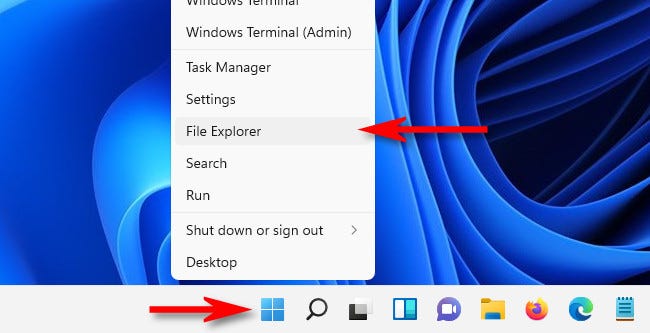
在文件资源治理器窗口中,单击工具栏中的省略号按钮(三个点),然后在出现的菜单中选择“映射网络驱动器”。
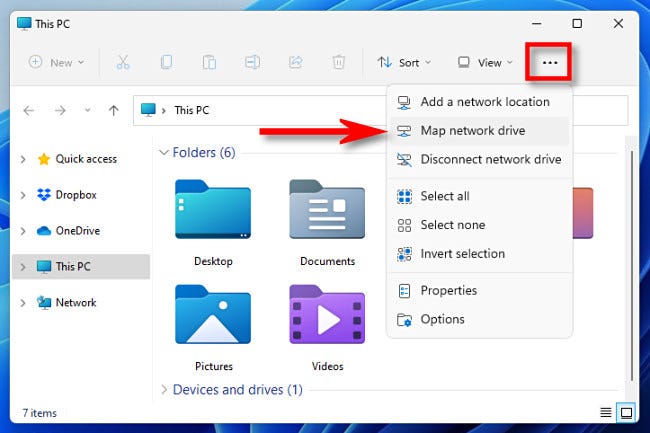
在“映射网络驱动器”窗口中,单击“驱动器”下拉菜单并选择您将分配给网络驱动器的驱动器号。它能够是列表中的任何字母,具体取决于您的个人爱好。
在“文件夹”字段中,输入网络设备和共享名称。假如您不记得它,请单击“扫瞄”以查看本地网络上的可用设备。
假如您希望每次登录时windows始终重新连接到此驱动器,请选中“登录时重新连接”旁边的框。假如您想使用链接到当前windows帐户以外的凭据(用户名和密码)进行连接,请选中“使用不同的凭据连接”。
完成后,单击“完成”。
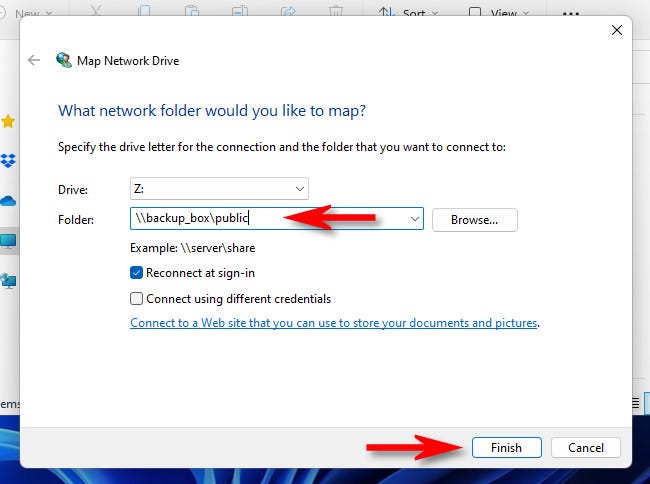
单击“完成”后,windows11将尝试连接到网络驱动器。假如您的默认凭据失败,或者假如您在最后一步选中了“使用不同的凭据连接”,您将看到一个“windows安全”窗口,您能够在其中输入拜候驱动器所需的用户名和密码。
假如您希望windows始终记住此驱动器的用户名和密码(如此您就不必再次输入它们),请选中“记住我的凭据”。完成后,单击“确定”。
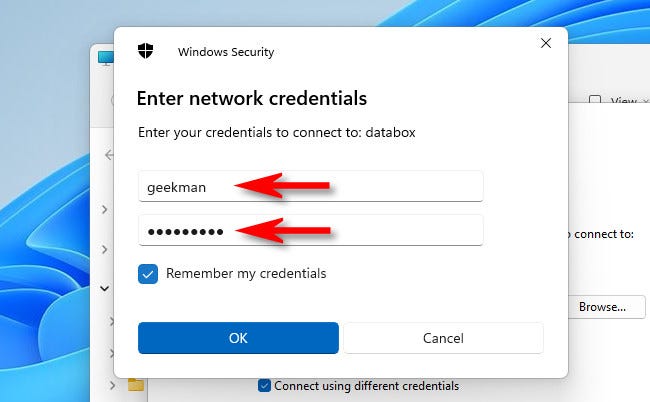
windows11将连接到驱动器并将其映射到您选择的驱动器号。假如您打开文件资源治理器并查看“此电脑”,您将看到“网络位置”下列出的映射驱动器。
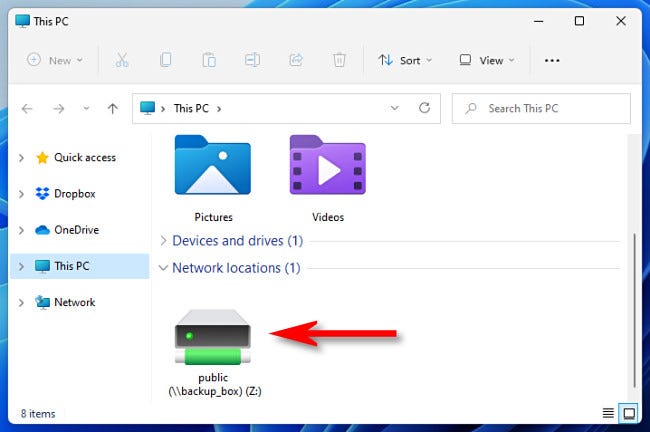
映射的驱动器也将出现在“网络”下的文件资源治理器侧栏中。
?如何断开映射的网络驱动器
要断开映射的网络驱动器,首先打开文件资源治理器。在任何文件资源治理器窗口的工具栏中,单击省略号按钮(三个点)并选择“断开网络驱动器”。
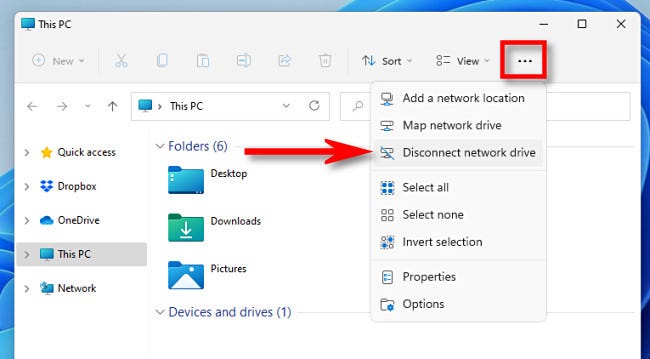
在出现的“断开网络驱动器”窗口中,选择要断开连接的驱动器,然后单击“确定”。
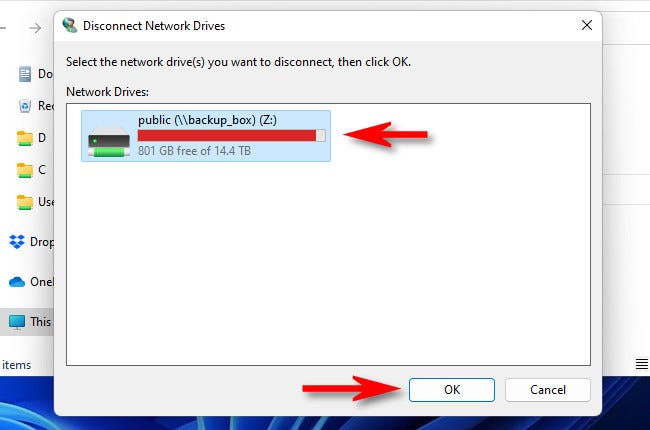
或者,您能够在文件资源治理器中找到映射的驱动器,然后右键单击它。在出现的第一个菜单中选择“显示更多选项”,然后在第二个菜单中选择“断开连接”。
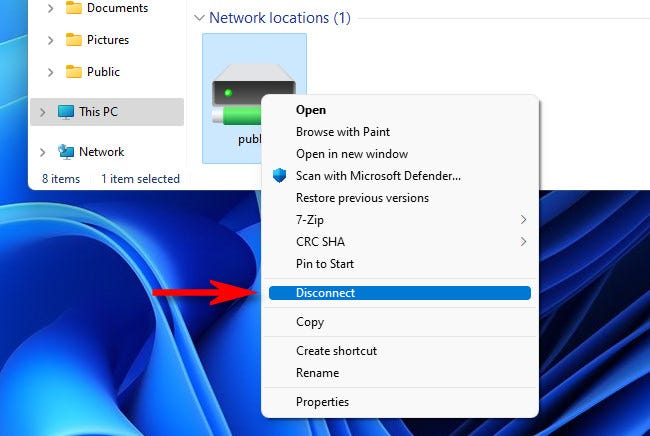
之后,驱动器将断开连接,不再映射。它还将释放映射驱动器使用的先前保留的驱动器号。快乐的网络!
以上就是“如何在windows11上映射网络驱动器”的全部内容,如果有需要,棒主妇系统站[WWw.bzfshop.net]为您提供更多系统教程资源,请持续关注本站。
 大地win7 ghost 32位优化纯净版v2021.12系统镜像文件下载(暂未上
大地win7 ghost 32位优化纯净版v2021.12系统镜像文件下载(暂未上 系统之家win7 ghost 64位正式专业版v2021.12系统镜像文件下载(暂
系统之家win7 ghost 64位正式专业版v2021.12系统镜像文件下载(暂